屏幕抓取 PDF 文件的一部分
您可以使用 Adobe Acrobat CS5 中的快照工具來選擇文本和圖像,並在 PDF 文件中創建特定區域的圖片。結果通常稱為 PDF 文件中某個部分的屏幕抓取。結果是一張圖片,而您的文字不是 [...]
借助 Puppet Warp,成為使用 Adobe Photoshop Creative Suite 6 的木偶大師是一項輕鬆的任務。將 Puppet Warp 視為重量較輕的液化過濾器。此命令使您能夠通過網格覆蓋和引腳的放置來扭曲圖像的特定區域。
您可以在常規圖層、形狀圖層、文字圖層、智能對象甚至矢量蒙版上應用人偶變形。就是這樣:
在“圖層”面板中選擇所需的圖層。
選擇編輯→木偶變形。
在選項欄上,指定所需的設置:

模式:確定網格的彈性。扭曲會給你一個超有彈性的網格,而剛性則會相反。
密度:指定網格的間距,其中移動銷的微小變化會導致更大的扭曲。對於較大的圖像也是一個很好的模式。Rigid 剛好相反,當您的物體更硬時推薦使用,如人類附屬物。
擴展:擴展或收縮網格的外邊緣。
顯示網格:取消選擇僅顯示管腳,而不顯示網格。
在您的圖像上,單擊以向要扭曲或錨定的區域添加圖釘。
拖動選定的圖釘來扭曲網格。
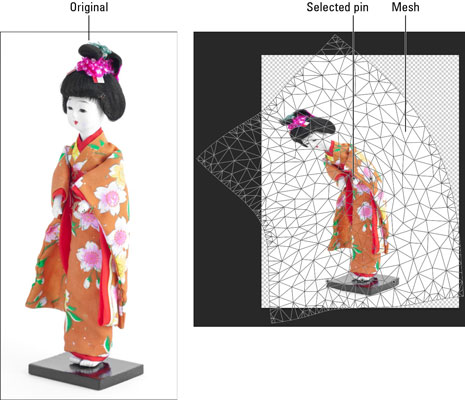
圖片來源:©iStockphoto.com/steinphoto 圖片 #16250699
要自動圍繞圖釘旋轉,請選擇選項欄上的自動並拖動。要旋轉固定的度數,請選擇選項欄上的“固定”,按 Alt(Mac 上的選項)鍵並將光標定位在大頭針附近但不超過大頭針。拖動以旋轉。
您的旋轉度數出現在選項欄上。
您還可以執行以下操作:
要顯示與另一個網格區域重疊的網格區域,請單擊選項欄上的固定深度按鈕。
要選擇多個引腳,請按住 Shift 鍵並單擊所需的引腳。釋放 Shift 鍵可同時拖動所有引腳。
要刪除圖釘,請選擇它並按 Backspace(在 Mac 上為刪除)。或 Alt(Mac 上的選項)並單擊圖釘。
單擊選項欄上的刪除所有引腳(彎曲的箭頭圖標)即可完成此操作。
要選擇所有引腳,請按 Ctrl(Mac 上的 Command)。要取消選擇所有引腳,請按 Ctrl+D(Mac 上為 Command+D)。要隱藏網格,請按 Ctrl+H(Mac 上為 Command+H)。
要退出 Puppet Warp,請單擊帶斜線的圓圈圖標,或按 Esc。
扭曲到所需的結果後,按 Enter(在 Mac 上返回)或單擊選項欄上的複選圖標。
您可以使用 Adobe Acrobat CS5 中的快照工具來選擇文本和圖像,並在 PDF 文件中創建特定區域的圖片。結果通常稱為 PDF 文件中某個部分的屏幕抓取。結果是一張圖片,而您的文字不是 [...]
Photoshop CC 中的測量功能專為研究人員和科學家設計,非常強大。您可以測量任何事物併計算技術圖像中任何事物的數量,可能來自顯微鏡或望遠鏡。如果您知道圖像中任何元素的確切大小,那麼您幾乎可以發現任何 […]
當您使用 Adobe Creative Suite 5 (Adobe CS5) Illustrator 中的液化工具時,您可以通過創建簡單到復雜的扭曲來彎曲對象——使它們呈波浪狀、粘稠狀或尖狀。液化工具可以為您的對象完成各種創造性的或古怪的(取決於您如何看待它)扭曲。你 […]
當您的 Adobe XD 項目中有文本時,您可以開始更改文本屬性。這些屬性包括字體系列、字體大小、字體粗細、對齊、字符間距(字距調整和跟踪)、行間距(前導)、填充、邊框(筆觸)、陰影(投影)和背景模糊。因此,讓我們回顧一下如何應用這些屬性。關於可讀性和字體 […]
您可以使用 InDesign 創建和修改 QR 碼圖形。二維碼是一種條形碼形式,可以存儲文字、數字、URL 或其他形式的數據等信息。用戶使用她的相機和智能手機等設備上的軟件掃描 QR 碼,該軟件使用 [...]
就像在 Adobe Illustrator 中一樣,Photoshop 畫板提供了在一個文檔中構建單獨頁面或屏幕的功能。如果您正在為移動應用程序或小手冊構建屏幕,這會特別有用。您可以將畫板視為使用“圖層”面板創建的一種特殊類型的圖層組。它的 […]
在 Adobe Illustrator CC 中包裝文本與包裝禮物並不完全相同——它更容易!文本換行強製文本環繞圖形,如下圖所示。此功能可以為任何作品增添一點創意。圖形迫使文本環繞它。首先,創建 […]
在 Adobe Illustrator CC 中進行設計時,您通常需要具有精確尺寸(例如,2 x 3 英寸)的形狀。創建形狀後,將其大小調整為精確測量值的最佳方法是使用“變換”面板,如下圖所示。選擇對象,然後選擇窗口→轉換為 […]
了解如何在 Illustrator 中對 SVG 圖形應用透明度。探索如何輸出具有透明背景的 SVG 並應用透明效果。
將圖像導入 Adobe XD 後,您將無法進行大量編輯控制,但您可以像處理任何其他形狀一樣調整圖像大小和旋轉圖像。您還可以使用角小部件輕鬆地將導入圖像的角變圓。通過定義一個封閉的形狀來掩蓋你的圖像 […]







